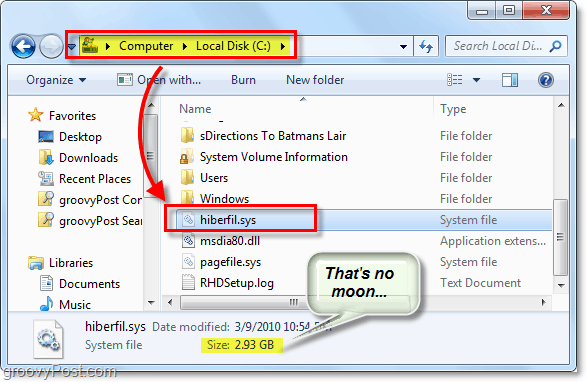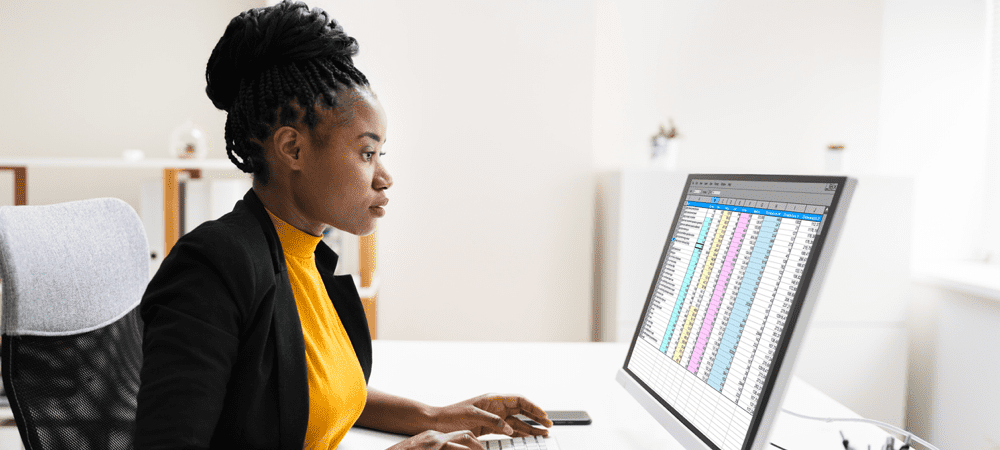Što je hiberfil.sys i zašto se koristi toliko prostora na tvrdom disku?
Microsoft Vindovs 7 / / March 17, 2020
Ovaj brzi savjet oslobodit će prostora na GB na vašem SSD-u.
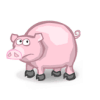
(Ažurirano: Ovaj je post podignut za sustav Windows 10.)
Možda ste primijetili da negdje na vašem sustavu Windows 10 postoji nekoliko GB neograničenog prostora. Jedno od mjesta koje taj skriveni prostor krije je u datoteci hiberfil.sys. Osim što je velika svemirska svinja, hiberfil.sys ima još jednu funkciju za Windows 10 koju možda ni ne koristite!
Značajka sustava Windows naziva se hibernacija. U postavkama napajanja i mogućnostima mobilnosti za mnoga računala uobičajena je zadana postavka u stanje hibernacije. Općenita ideja iza načina hibernacije omogućuje vam da isključite računalo potpuno uz spremanje posla / sesije kako biste brzo mogli ponovo uključiti računalo i pokupiti se tamo gdje ste stali. Sada na prijenosnom računalu vjerojatno već možete vidjeti gdje bi to moglo biti korisno, posebno kada naiđete na situacije kada si ne možete priuštiti isključivanje, ali baterija vam je prazna. Ili će se možda avion spustiti, a računalo morate brzo gurnuti u svoj ruksak.
Pokušajte spavati kao alternativu
Ako koristite stolno računalo, hibernacija postaje mnogo manje koristan alat iz očitih razloga koji mogu biti razlogom zašto Microsoft uključuje mirovanje koji je prilagođen radnoj površini Kom. U načinu mirovanja vaše će računalo preći u režim male potrošnje i u biti "pauzirati" najosnovnije usluge poput isključivanja vaših tvrdih diskova, probijanja i isključivanja vašeg CPU-a. obožavatelji. Iako ne štedi toliko energije kao hibernacija, omogućuje vam da sve vratite ponovo u roku od nekoliko sekundi, dok hibernaciji obično treba 30-60 sekundi da biste se pokrenuli i ponovno krenuli.
Ima smisla? Slažete se da bismo se trebali riješiti hibernacije na vašoj novoj / staroj radnoj površini? Ok Dobro. Ponovno vratimo naš prethodni prostor na tvrdom disku!
Napomena: Po defaultu, hiberfil.sys je skrivena i zaštićena sistemska datoteka, tako da samo da bismo je mogli vidjeti prvo moramo ispraviti nekoliko postavki. Idemo to sada.
Kako pronaći hiberfil.sys u sustavu Windows 10
- pritisni Windows ključ
- Traziti Opcije preglednika datoteka i kliknite je.
- Idi na Pogled karticu i onemogući Sakrij zaštićene datoteke operacijskog sustava (preporučuje se).
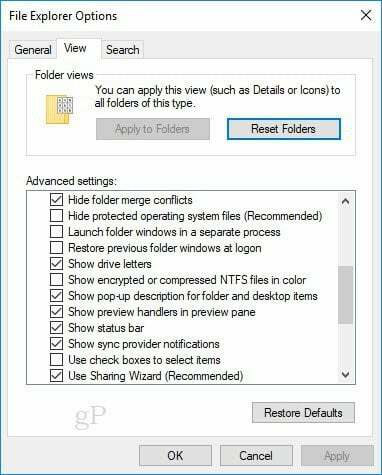
- Sada idite na C: \ (ili bilo koji sistemski pogon) i razvrstajte prema veličini datoteke.
Evo, vjerojatno ćete naći ogromnu datoteku zvanu hiberfil.sys. (Bilješka urednika: Na mom računalu to je zauzimalo oko 2,5 GB prostora.)
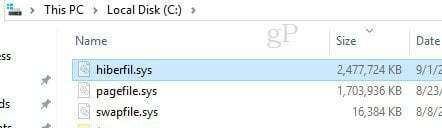
Kako izbrisati hiberfil.sys i uštedjeti prostor na svom Windows 10 stroju onemogućavanjem hibernacije
Imajte na umu da će to onemogućiti hibernaciju na vašem računalu. Jednostavno ga možete ponovo omogućiti, ali stanje hibernacije neće raditi dok to ne učinite.
4. Otvorite naredbeni redak kao administrator. Uraditi ovo klik Početak i onda Unesite cmd i Desni klik thetprogram link tada selectPokreni kao administrator iz kontekstnog izbornika.
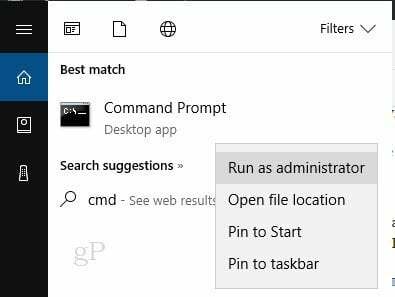
5. U naredbenom retku, Unesite " powercfg.exe - isključeno "I tisakUnesi.
Ako kasnije želite ponovo omogućiti ovu značajku, samo upotrijebite " powercfg.exe –h uključeno "U naredbenom retku.
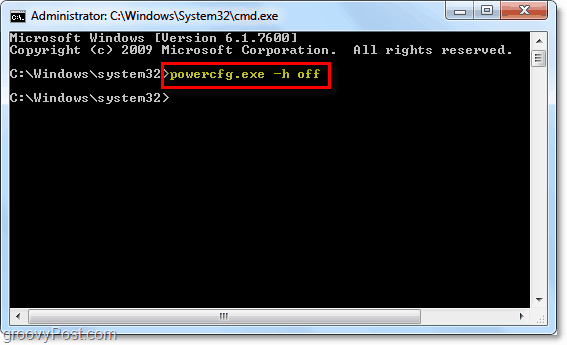
Sad samo ponovno pokrenite računalo, a hiberfil.sys bi trebalo nestati! Ako je još uvijek tu, sada biste trebali imati dopuštenje za brisanje.
Upute za pronalaženje hiberfil.sys u sustavu Windows 7 malo su drugačije pogledajte niže.
Kako pronaći hiberfil.sys u sustavu Windows 7
1. Klik Izbornik Start Windows i Unesiteopcije mape i tisakUnesi.
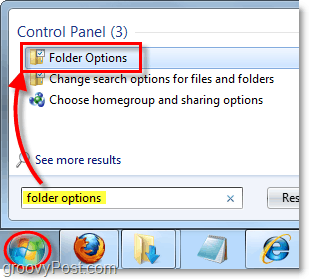
2. Klik Pogled tab i ČekPrikažite skrivene datoteke, mape i pogone i onda PoništiteSakrij zaštićene datoteke operacijskog sustava (preporučuje se)KlikU REDU.
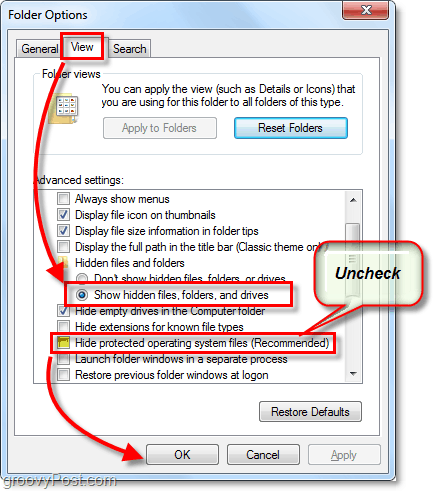
3. pretraživati na mjesto mape C: i vidjet ćete je točno u korijenu. Moja je bila 2,93 GB, kog vraga! Možda bih trebao ovo uokviriti na zid!